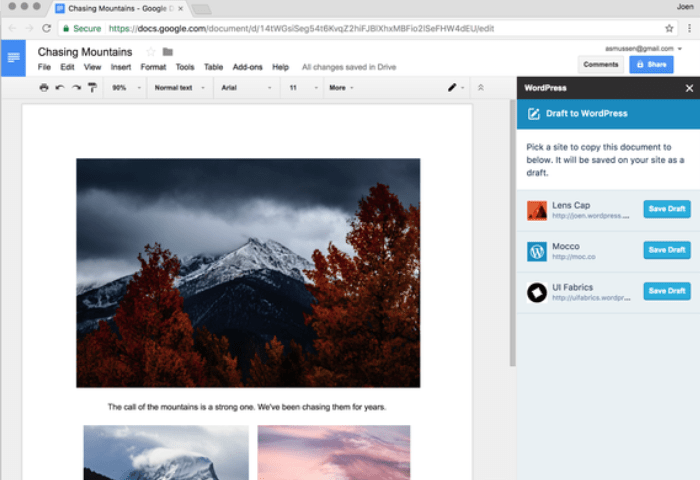
Ce logiciel maintiendra vos pilotes opérationnels, vous protégeant ainsi des erreurs informatiques courantes et des pannes matérielles. Vérifiez tous vos pilotes maintenant en 3 étapes faciles :
- Télécharger DriverFix (fichier de téléchargement vérifié).
- Cliquez sur Lancer l'analyse pour trouver tous les pilotes problématiques.
- Cliquez sur Mettre à jour les pilotes pour obtenir de nouvelles versions et éviter les dysfonctionnements du système.
- DriverFix a été téléchargé par 0 lecteurs ce mois-ci.
Google Docs est l'un des outils de collaboration en temps réel basés sur le cloud les plus populaires. Pour la gestion de contenu, WordPress a été le dominant Outil CMS. Cependant, WordPress empêchait auparavant les utilisateurs d'éditer avec des collègues. En outre, l'outil obligeait les utilisateurs à transférer manuellement le texte d'un traitement de texte vers le CMS. Maintenant, cette pratique a changé avec la sortie d'un nouveau module complémentaire WordPress.com pour Chrome qui permet aux utilisateurs d'écrire, de modifier et de collaborer dans Google Docs avant de publier un brouillon.
Comment ça fonctionne
Pour les écrivains et les blogueurs qui utilisent WordPress pour publier des histoires, l'outil devrait être utile grâce à l'intégration des options de formatage de Google Docs dans l'outil CMS. George Hotelling de WordPress, comment fonctionne le module complémentaire :
- Pour commencer, il suffit d'aller sur le Page de la boutique en ligne Google et cliquez pour l'installer.
- Vous serez invité à donner à notre plugin l'accès pour publier en votre nom, puis vous serez prêt à écrire.
- Lorsque vous êtes prêt à enregistrer un brouillon Google Docs en tant que billet de blog, accédez au menu Modules complémentaires et ouvrez WordPress.com pour Google Docs. Une barre latérale apparaîtra où vous pourrez ajouter des sites WordPress.com ou Jetpack connectés.
- Cliquez sur le bouton Enregistrer le brouillon - lorsqu'il est enregistré, un lien d'aperçu apparaîtra pour que vous puissiez voir à quoi il ressemble sur votre site. Modifiez la publication sur WordPress.com pour apporter de petits ajustements, puis appuyez sur publier lorsque vous êtes prêt à le mettre en ligne !
Le module complémentaire est disponible pour tout site Web WordPress.org équipé du plugin Jetpack. Pour les administrateurs de site, il est livré avec une barre latérale où vous pouvez surveiller tous les sites et collaborateurs autorisés. Le module complémentaire génère un lien d'aperçu pour un brouillon une fois que vous enregistrez une pièce. Cela vous permet de vérifier comment votre brouillon apparaît en ligne lorsqu'il est publié.
Automatique, la société mère de WordPress, a ouvert le module complémentaire sur GitHub où le code de l'outil est disponible pour parcourir.


